Sommario
Nei sistemi operativi Windows 8 (e 8.1), 7 e Vista, non è possibile caricare un driver o eseguire un programma che non abbia una firma del driver. La firma del driver è un metodo per verificare l'identità dell'editore del software o del fornitore dell'hardware (driver), al fine di proteggere il sistema dall'infezione da parte di rootkit malware, che sono in grado di funzionare al livello più basso del sistema operativo. Ciò significa che tutti i drivere i programmi devono essere firmati digitalmente (verificati) per poter essere installati ed eseguiti sui sistemi operativi Windows più recenti.
Le firme digitali assicurano che l'editore del software o il fornitore dell'hardware siano affidabili e verificati da Microsoft. Ma nella vita reale, gli editori e i fornitori non possono sempre pagare Microsoft per verificare tutti i loro prodotti o Microsoft non può verificare tutti i driver o i programmi che vengono pubblicati ogni giorno.installare o caricare sul computer, perché il sistema operativo non ne consente il funzionamento o il caricamento.
Problemi-Sintomi che vengono risolti con questa guida:
- Windows non può verificare la firma digitale di questo file. (0xc0000428)
- Windows richiede un driver con firma digitale OPPURE È necessario un driver con firma digitale.
- Firma digitale non trovata.
- Impossibile caricare o installare un driver non firmato.
- Impossibile eseguire un software (programma) non firmato.
- Windows non ha trovato una firma Microsoft associata al pacchetto software che si desidera installare.
Per risolvere gli errori di installazione dei driver con firma digitale, seguite i passaggi indicati di seguito:

Come disattivare l'applicazione della firma del driver in Windows 8.1, Windows 8, Windows 7, Windows Server 2008 o Windows Vista.
Attenzione: Tenete presente che la disattivazione dell'applicazione della firma del driver rappresenta un rischio per la sicurezza e deve essere disattivata solo se si è certi che il driver o il programma che si desidera installare ed eseguire sia affidabile e legittimo.
Soluzione 1: Disattivare una volta la firma del driver.
Soluzione 2: Disattivare completamente la firma del driver.
Soluzione 1: Disattivare una volta la firma del driver.*
* Nota: Utilizzate questa soluzione per disabilitare l'applicazione della firma del driver solo una volta, al fine di installare un driver non firmato (ad esempio, il vecchio driver della stampante).
Passo 1. Accedere al menu Opzioni avanzate.
Windows 7 e Vista
Per accedere al menu Opzioni avanzate in Windows 7 e Vista:
- Chiudere tutti i programmi e riavvio Premere il tasto " F8 " durante l'avvio del computer, prima della comparsa del logo di Windows. Quando il tasto " Menu Opzioni avanzate di Windows " appare sullo schermo, utilizzare i tasti freccia della tastiera per evidenziare la voce " Disattivare l'applicazione della firma del driver " e quindi premere " ENTRARE ".

Windows 10, 8 e 8.1
Per accedere al menu Opzioni avanzate in Windows 10, 8.1 e 8 OS:
1. Cliccate con il tasto destro del mouse su Windows Inizio pulsante  e selezionare Spegnimento o disconnessione .
e selezionare Spegnimento o disconnessione .
2. Premere e TENERE giù per il MAIUSCOLO e quindi fare clic su Riavvio .

3. Al riavvio di Windows, premere " Risoluzione dei problemi " .
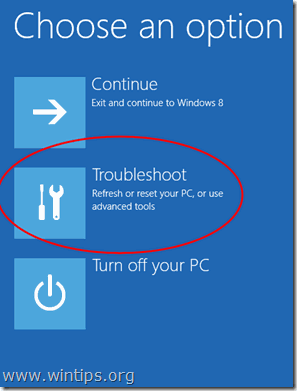
4. Nella sezione " Risoluzione dei problemi delle opzioni ", scegliere " Opzioni avanzate ”.

5. Nella sezione " Opzioni avanzate ", scegliere " Impostazioni di avvio ”.
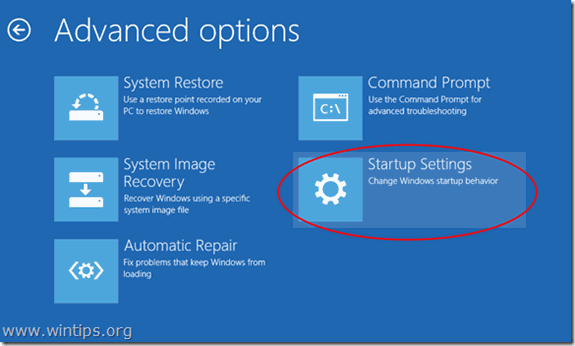
6. In " Impostazioni di avvio ", fare clic su " Riavvio ”.
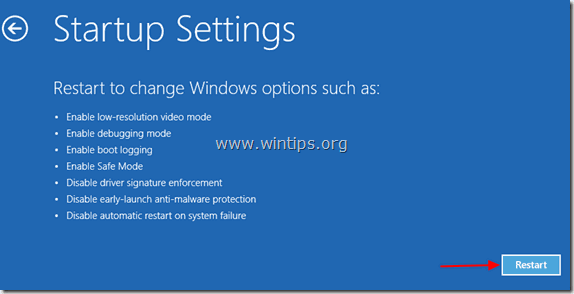
7. Dopo il riavvio, selezionare la voce " Disattivare l'applicazione della firma del driver " e premere Entrare . *
Nota: se viene visualizzata la schermata seguente ( Impostazioni di avvio ), premere il tasto " F7 " (o il " 7 ") sulla tastiera per selezionare l'opzione". Disattivare l'applicazione della firma del driver ".
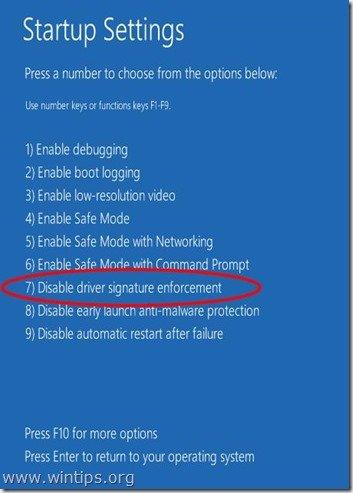
8. Quindi, procedere all'installazione del driver non firmato. Durante la procedura di installazione, Windows informerà che non è possibile verificare l'editore di questo driver. A questo punto, ignorare il messaggio di avvertimento e scegliere "Installare comunque il software del driver " per completare l'installazione.
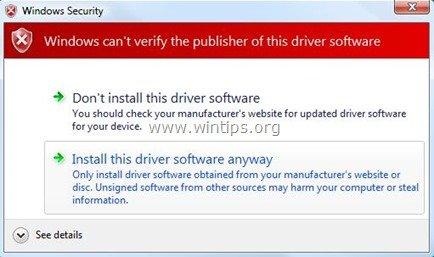
Normalmente l'installazione dovrebbe avvenire senza errori. Tenete presente che dopo il riavvio, l'applicazione della firma del driver sarà nuovamente abilitata per evitare rischi per la sicurezza. Se volete mantenere l'applicazione della firma del driver sempre disabilitata, allora dovete applicare la soluzione 2.
Soluzione 2: Disattivare completamente la firma del driver.
*Nota: Utilizzare questa soluzione solo se si desidera mantenere l'applicazione della firma del driver sempre disattivata (ad esempio, se si desidera eseguire sempre un vecchio software legittimo).
In questa soluzione, modificheremo le opzioni del caricatore di avvio di Windows con lo strumento BCDEDIT.
Passo 1. Disattivare Secure Boot nel BIOS.
1. Accendere il computer e avviare le impostazioni di BIOS SETUP.
2. Nel BIOS, disabilitare il Avvio sicuro (l'impostazione si trova comunemente in Sicurezza sezione o a Opzioni di avvio sezione)
Passo 2. Modificare il Boot Loader di Windows.
- Per modificare il boot loader, aprire " Prompt dei comandi " in modalità amministrativa:
1. Cliccate con il tasto destro del mouse su Windows Inizio pulsante  e scegliere " Prompt dei comandi (Admin) ”.
e scegliere " Prompt dei comandi (Admin) ”.
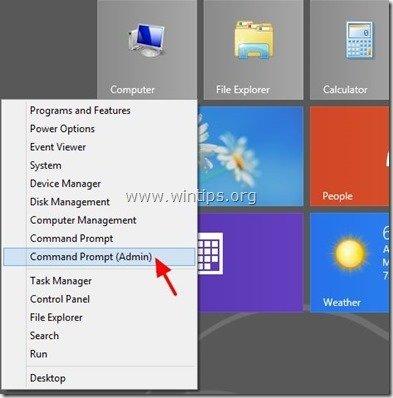
2. Scegliere " Sì " a Controllo dell'account utente ", messaggio di avviso:
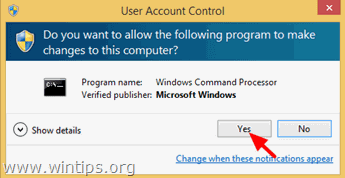
3. All'interno della finestra del prompt dei comandi, digitate il seguente comando e premete " Entrare ”:
- bcdedit /set testigning on
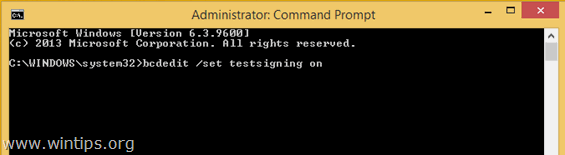
Si dovrebbe ricevere il messaggio "L'operazione è stata completata con successo".
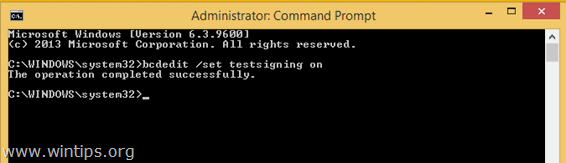
4. Chiudere la finestra del prompt dei comandi e riavvio il computer.
D'ora in poi sarà possibile installare o eseguire qualsiasi driver o programma non firmato senza problemi.
Come attivare l'applicazione della firma del driver.
1. Se si desidera abilitare l'applicazione della firma del driver in futuro ed evitare rischi per la sicurezza, aprire " Prompt dei comandi " con diritti di nuovo elevati.
2. Digitare il seguente comando e premere " Entrare ”
- bcdedit /set testsigning off
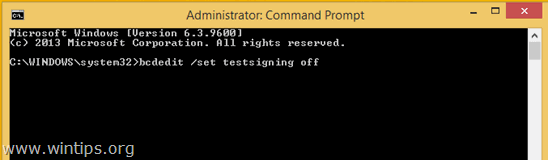
Si dovrebbe ricevere il messaggio "L'operazione è stata completata con successo".
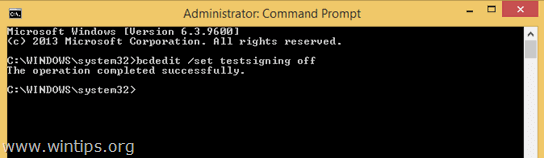
3. Chiudere la finestra del prompt dei comandi e riavvio il computer.
4. Installare il driver non firmato.
Nota: se non si riesce ancora a installare i driver non firmati, è necessario che il driver venga installato:
1. Aprite un prompt dei comandi con privilegi amministrativi e digitate questo comando:
- bcdedit /set nointegritychecks ON
2. Riavvio il computer
3. Installare il driver non firmato.
Per riabilitare la firma dei driver di periferica, digitate nuovamente: bcdedit /set nointegritychecks OFF
Ecco fatto!

Andy Davis
Il blog di un amministratore di sistema su Windows





